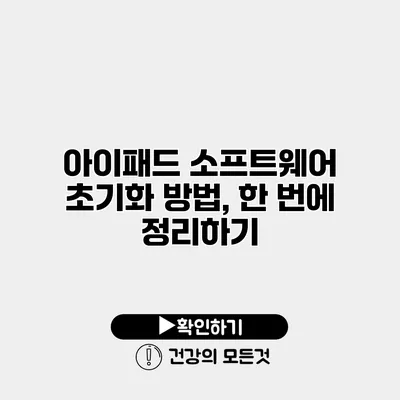아이패드 소프트웨어 초기화 방법을 한 번에 정리하기
아이패드를 사용하다 보면 불필요한 데이터가 쌓이거나, 소프트웨어의 오류로 인해 기기가 느려지는 경우가 많아요. 이런 상황에서 가장 효과적인 해결 방법 중 하나는 바로 아이패드 소프트웨어 초기화입니다. 이 글에서는 아이패드 초기화 방법에 대해 자세히 다루고, 사용하는 데 필요한 다양한 팁과 요령을 공유할게요.
✅ 아이패드의 비밀번호를 쉽게 리셋하는 방법을 알아보세요.
아이패드 소프트웨어 초기화란?
아이패드 소프트웨어 초기화는 기기의 모든 데이터를 삭제하고, 원래의 상태로 되돌리는 과정입니다. 이를 통해 기기가 빠르게 작동하고, 모든 설정이 초기화된 상태에서 새로운 시작을 할 수 있어요. 초기화 전에는 중요한 데이터를 반드시 백업하셔야 해요.
초기화 종류
- 하드 리셋: 단순히 기기를 강제로 재부팅하는 방법입니다. 소프트웨어 문제가 발생했을 때 유용해요.
- 앱 및 데이터 초기화: 특정 앱이나 데이터를 삭제하여 기기의 성능을 개선하는 방법이에요.
- 전체 초기화: 모든 데이터와 앱을 삭제하고, 아이패드를 공장 출고 상태로 되돌리는 방법입니다.
✅ 아이패드 초기화를 통해 기기를 새처럼 되살려보세요!
소프트웨어 초기화 준비하기
1. 데이터 백업
아이패드를 초기화하기 전, 가장 중요한 단계는 데이터를 백업하는 것입니다. iCloud 또는 iTunes를 통해 쉽게 백업할 수 있어요.
백업 방법
-
iCloud 이용하기
- 설정에서 [사용자 이름] > [iCloud] > [iCloud 백업] 선택
- [지금 백업하기] 클릭
-
iTunes 이용하기
- 아이패드를 컴퓨터에 연결 후 iTunes를 실행
- [기기] 아이콘 클릭 > [백업] 선택
2. 초기화 전 확인사항
- 업데이트: 최신 iOS 버전으로 업데이트되어 있는지 확인해 주세요.
- 데이터 정리: 필요 없는 앱과 파일을 미리 정리해 두면 초기화 후 깔끔해요.
✅ 아이패드 초기화 방법을 바로 알아보세요!
아이패드 소프트웨어 초기화 방법
1. 아이패드에서 직접 초기화하기
단계별 안내
- 설정 앱 열기: 홈 화면에서 설정 아이콘을 선택하세요.
- 일반 선택: 설정 메뉴에서 ‘일반’을 선택합니다.
- 초기화 선택: 스크롤을 내려 ‘재설정’ 옵션을 선택합니다.
- 모든 내용 및 설정 지우기: 여기서 ‘모든 콘텐츠 및 설정 지우기’를 선택하세요.
2. iTunes 또는 Finder를 통한 초기화
iTunes에서 초기화 방법
- 아이패드를 컴퓨터에 연결하고 iTunes를 실행합니다.
- 아이패드 아이콘을 클릭 후 ‘복원’ 선택합니다.
- 복원 과정을 포함한 안내에 따라 진행하면 됩니다.
3. Find My iPad 해제 후 초기화
iCloud의 ‘Find My iPad’ 기능이 켜져 있는 경우 초기화가 어려울 수 있으니, 이 기능을 꺼둡니다.
해제 방법
- 설정 앱 열기 > [사용자 이름] > [iCloud] 선택
- ‘Find My iPad’를 끔으로 설정합니다.
✅ 아이패드 초기화 과정에서 놓치기 쉬운 세부사항을 알아보세요.
초기화 후 해야 할 것들
초기화 후에는 사용하기 위해 몇 가지 설정을 다시 해주셔야 해요.
1. 앱 및 데이터 복원
- iCloud 백업에서 데이터 복원하기을 통해 지난 데이터를 쉽게 복구할 수 있습니다.
2. 설정 확인
- Wi-Fi, Apple ID, 알림 설정 등을 다시 설정해 주세요.
3. 보안 설정
- Touch ID와 Face ID를 다시 설정하여 보안을 강화합니다.
✅ KB국민카드 결제일에 따른 이용기간과 해지 방법을 자세히 알아보세요.
자주 하는 질문(FAQ)
Q1: 초기화하면 모든 데이터가 삭제되나요?
네, 초기화를 하게 되면 기기 내 모든 데이터가 삭제됩니다. 따라서 백업을 꼭 해주셔야 해요.
Q2: 초기화 후 어떻게 되나요?
초기화 후에는 새로운 아이패드를 시작하는 것처럼 설정을 진행해야 합니다.
Q3: 데이터를 복원하지 않으면 어떻게 되나요?
복원하지 않으면 초기화 후 모든 데이터가 사라지게 되고, 새롭게 시작하게 됩니다.
마무리
아이패드 소프트웨어 초기화는 기기의 성능을 높이고 오류를 해결하는 좋은 방법이에요. 주기적으로 초기화를 통해 기기를 관리해 보세요. 소프트웨어 업데이트와 데이터 백업을 자주 잊지 않도록 하세요!
아래는 주요 초기화 방법에 대한 요약표입니다:
| 방법 | 설명 |
|---|---|
| 하드 리셋 | 기기를 강제로 재부팅하여 문제 해결 |
| 앱 초기화 | 특정 앱 또는 데이터를 삭제 |
| 전체 초기화 | 모든 데이터 삭제 및 공장 출고 상태로 복원 |
정리하자면, 아이패드 소프트웨어 초기화는 정말 유용하고 필요한 과정이에요. 제대로 이해하고 활용한다면, 기기의 효율성을 극대화할 수 있을 거예요. 오늘 배운 내용을 바탕으로, 기기를 잘 관리해 보세요!
자주 묻는 질문 Q&A
Q1: 초기화하면 모든 데이터가 삭제되나요?
A1: 네, 초기화를 하게 되면 기기 내 모든 데이터가 삭제됩니다. 따라서 백업을 꼭 해주셔야 해요.
Q2: 초기화 후 어떻게 되나요?
A2: 초기화 후에는 새로운 아이패드를 시작하는 것처럼 설정을 진행해야 합니다.
Q3: 데이터를 복원하지 않으면 어떻게 되나요?
A3: 복원하지 않으면 초기화 후 모든 데이터가 사라지게 되고, 새롭게 시작하게 됩니다.